如何用美图秀秀将蓝底照片改为一寸的白底照片
知识问答 2022-03-27 09:04:12 admin
下面介绍用美图秀秀软件把蓝底照片改为一寸白底照片的方法,希望本指南能帮到大家。
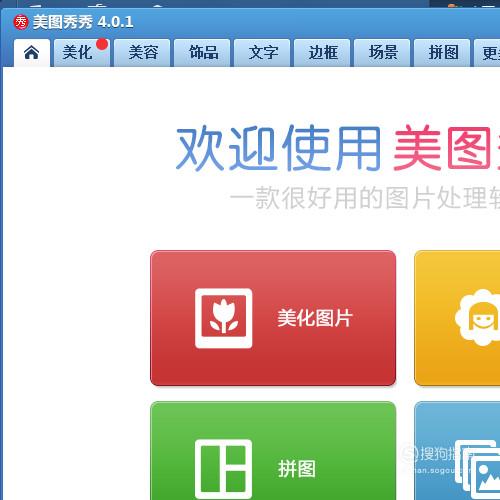
操作方法
【步骤01】
启动美图秀秀软件,进入到其操作界面。如图所示,点击:打开
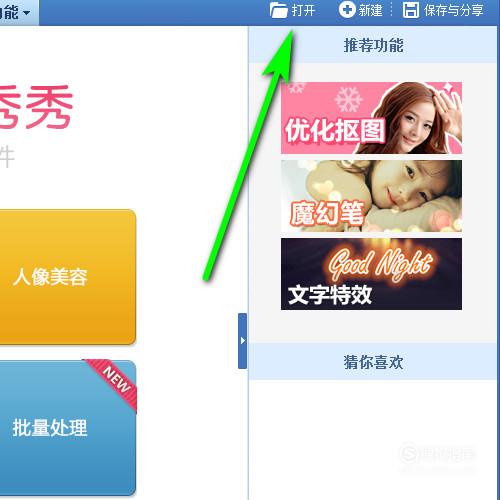
【步骤02】
在弹出的对话框中,选择目标照片;再点:打开
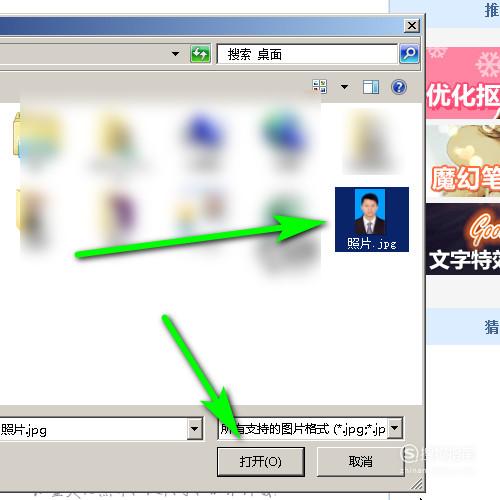
【步骤03】
那么,蓝底的照片即导入到美图秀秀操作界面中。再点击左侧的:抠图笔
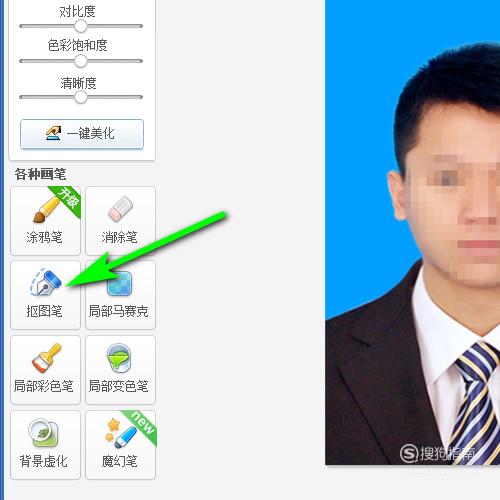
【步骤04】
在弹出的抠图功能中选择:自动抠图
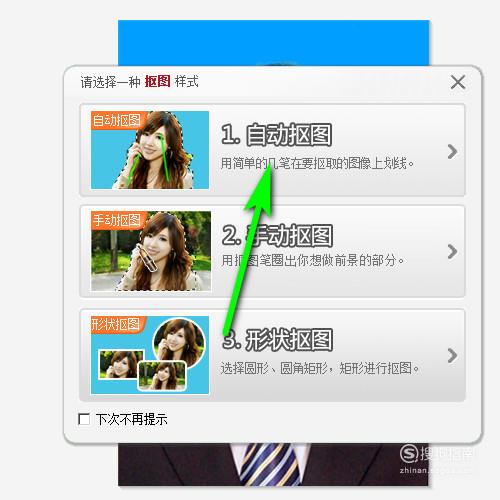
【步骤05】
转到自动抠图的界面,鼠标变成一支抠图笔;鼠标放在人物头上往下拉到底部,画出一条绿线,放开鼠标,这里就生成了一个选区。
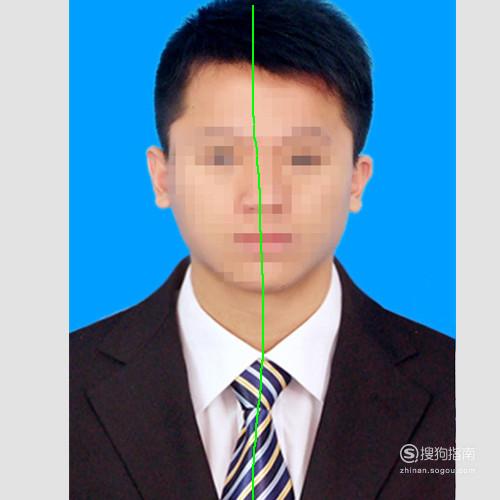
【步骤06】
鼠标再在人物左右两侧各画一笔,那么,整个人物都被选中了。

【步骤07】
接着,如图所示,点击:完成抠图
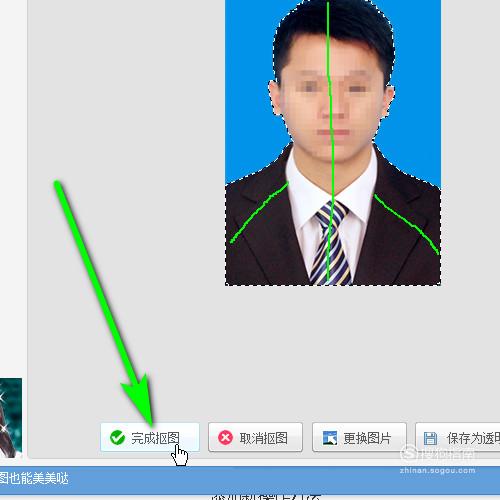
【步骤08】
转到抠图换背景的界面,可以看到照片上有变换框,鼠标点住照片的变换框节点,再拖拉,把照片调节铺满整个画布。
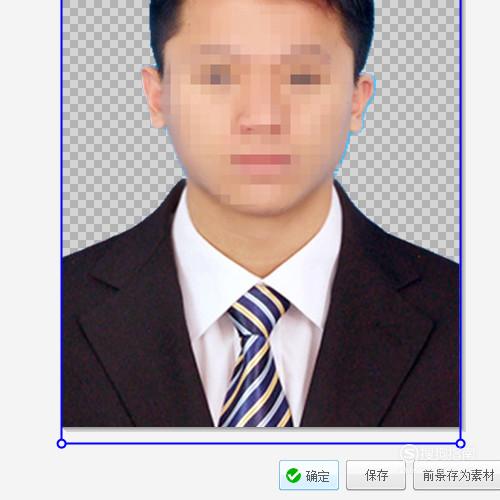
【步骤09】
如图所示,点击:背景设置
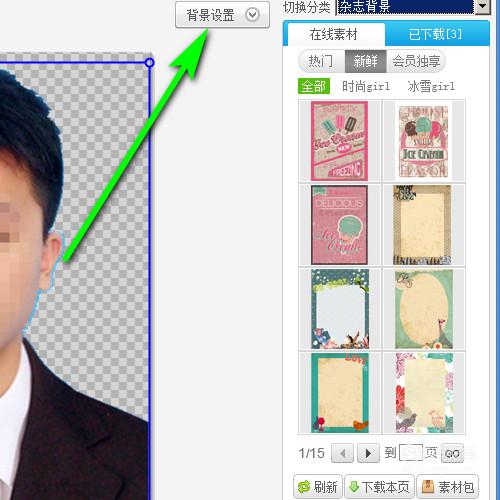
【步骤10】
在弹出的小面板中,设置白颜色,再设置一寸照片的尺寸:宽295像素,高412像素
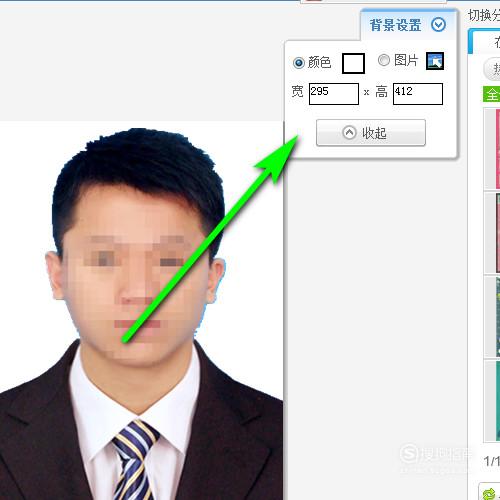
【步骤11】
设置完毕,如图所示,点击保存
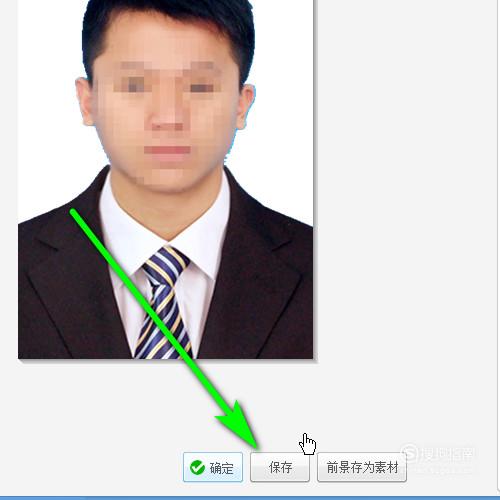
【步骤12】
弹出的对话框中,设置保存地址。
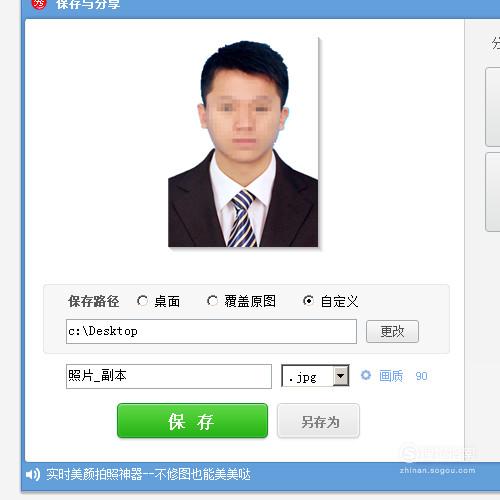
标签:
相关文章
发表评论

评论列表